Vårrengjøringsmåneden kommer nær, men det betyr ikke at du bør slutte å optimalisere teknologien i livet ditt. Gmail kan være en kilde til stress hvis du ikke har et godt system på plass for å svare på e-post, eller muligheten til lett å finne kontaktinformasjon. Heldigvis er disse endringene bare noen få klikk unna. Her er sju tips for at Gmail skal gjøre sitt beste for deg.
Organiser e-post med faner og etiketter

Etiketter og faner er to funksjoner som Gmail tilbyr som standard for å gruppere meldingene dine. Flikene må kanskje være aktivert på kontoen din hvis du ikke allerede har dem over toppen av innboksen din. Når du vil at en bestemt type melding skal vises i en bestemt kategori, klikker du og drar den der. Du får se en melding vises øverst og spør om du vil at alle meldinger skal sendes der, klikk Ja.
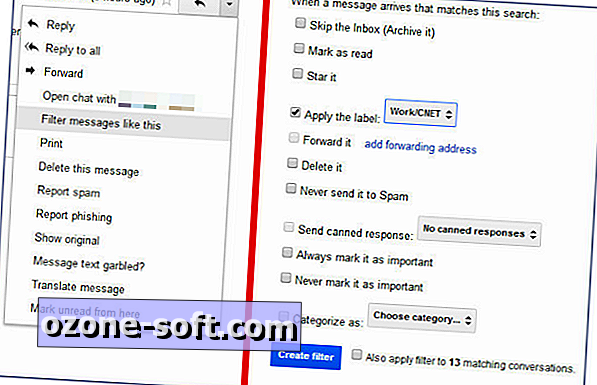
Hvis du vil bruke etiketter, klikker du på den lille pilen øverst til høyre i en e-post, og velger deretter Filter meldinger som dette. Du kan legge til ekstra informasjon i filterets feltfelt, hvis du vil, men sørg for å fylle ut etikettfeltet etter å ha klikket på Opprett nytt filter. Du kan også bruke filteret til andre samtaler som samsvarer med søkekriteriene.
Legg til et merk som Read-knappen
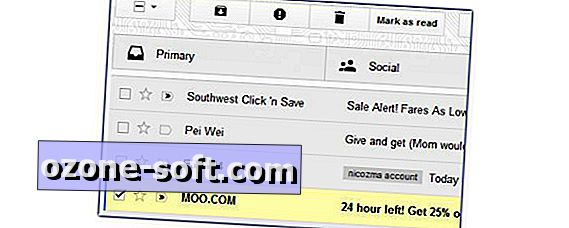
Når du ser på en innboks full av nyhetsbrev, eller kanskje bare en mengde arbeidsmeldinger du har blitt karbonkopiert på, vil det være nyttig å ha en knapp som markerer valgt e-post som Les. For å legge til denne knappen, klikk på tannhjulikonet, gå til Innstillinger og deretter på Gmail Labs-fanen. Bla ned til Merk som Les og aktiver det, og klikk deretter Lagre nederst. Nå kan du markere e-post som leses i bunter med en knapp øverst i innboksvisningen, i stedet for å klikke gjennom hver enkelt.
Konsolidere nyhetsbrev

Postlister er en viktig bidragsyter til rotet som innboksen din har blitt. Jo, det kan være et par emner eller kampanjer du er interessert i, men så er det resten. Hvis du stadig ser e-post og tenkning, "Hva er dette?" så er det på tide å sjekke ut Unroll.me. Etter at du har registrert deg, kan du fjerne abonnementer du ikke vil ha, og få resten levert i bare én daglig e-postfordeling de kaller "The Rollup."
Send og arkiver

Hvis du svarer på en e-post som du ikke trenger å fortsette å se i innboksen din, er Send og Arkiv din nye beste venn. Klikk på tannhjulikonet og gå til Innstillinger-menyen. På kategorien Generell, bla ned til Send og arkiver. og aktiver funksjonen. Ikke glem å klikke på Lagre endringer-knappen nederst på skjermen. Når en melding du svarer på og arkivert får svar, vises den øverst i innboksen din.
Deaktiver automatisk kontaktopprettelse

Som standard legger Gmail til en kontaktoppføring for enhver person du e-post. Hvis du bruker tjenester som eBay eller Craigslist, kan dette gjøre kontaktlisten din raskere. Hvis du vil deaktivere automatisk kontaktopprettelse, klikker du på tannhjulikonet øverst til høyre og velger deretter Innstillinger. Rull ned på kategorien Generelt for å Opprette kontakter for å fullføre, og merk deretter boblen ved siden av Jeg legger til kontakter selv.
Slå sammen kontakter
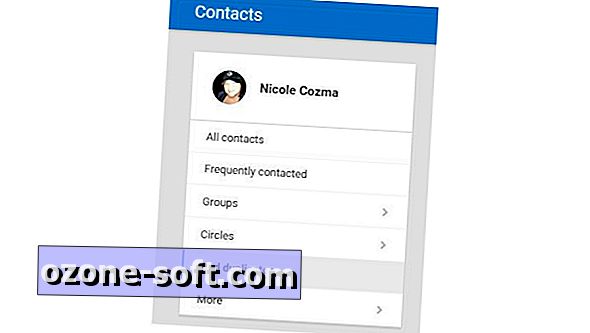
Nå som du har fjernet Gmails evne til å legge til nye kontakter, er det på tide å konsolidere de nåværende. Det er ingen mening å ha tre forskjellige oppføringer for en person, spesielt når Gmail lar deg legge til flere e-postadresser og telefonnumre per kontaktoppføring. For å rydde opp listen din: klikk på Gmail øverst i venstre hjørne og velg Kontakter. Den nye Kontakteradministrator-brukergrensesnittet vil laste inn. Deretter klikker du på Finn duplikater i menyen til venstre. Du kan se hvilke kontakter du ønsker å slå sammen før du fullfører prosessen.
Slett gamle vedlegg
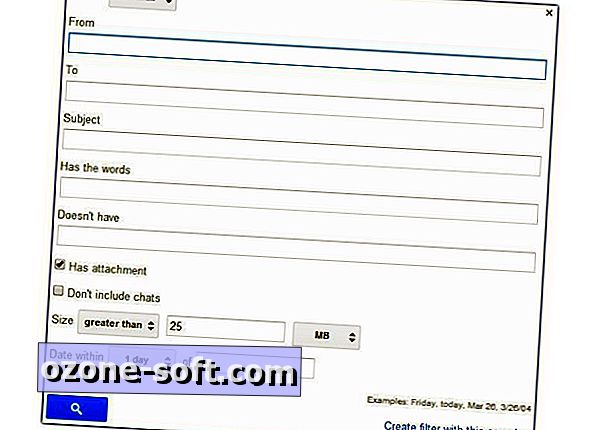
Gmail-lagring er koblet til Google Disk-kontoen din. Med det i tankene vil du kanskje rydde ut noen av filvedleggene du har mottatt over tid. Klikk på den lille pilen i søkeboksen øverst i Gmail. Du får se en belastning for filteresøkboks. Merk av i boksen ved siden av "Har vedlegg" og fyll deretter inn en størrelsesterskel (som 25 MB). Selv om 25 MB ikke er en veldig stor fil, er det nok plass til å lagre noen flere bilder.
Har du noen triks du bruker for å holde Gmail ryddig og effektiv? Del dem i kommentarene.

Redaktørens notat, 8. april 2015: Denne Hvordan posten ble opprinnelig publisert 30. april 2014, og har blitt oppdatert for å inkludere ny informasjon.







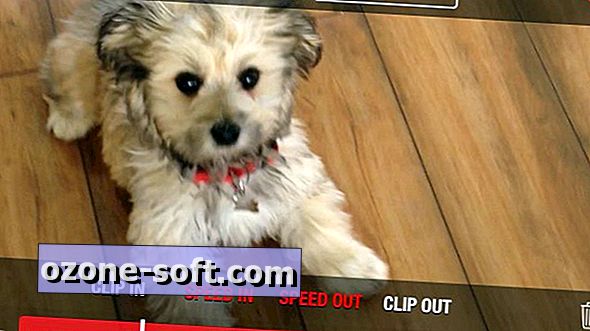





Legg Igjen Din Kommentar